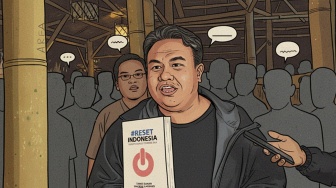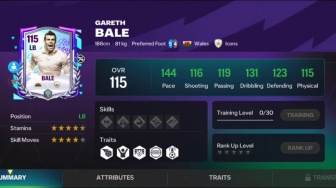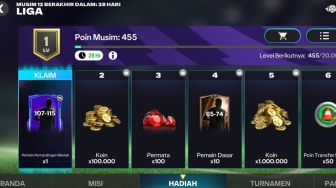3. Pilih aplikasi dari daftar yang ingin Anda ubah. Kemudian, dari menu pop-up, pilih paket ikon yang berbeda dari yang anda pilih sebelumnya.
4. Di katalog ikonnya, ketuk tombol cari dan ketik nama aplikasi yang anda cari. Ketuk ikon yang paling cocok untuk menerapkannya. Ulangi proses ini untuk semua aplikasi lain.
Jika katalog paket ikon tidak memiliki ikon yang anda inginkan, cari yang lain. Anda dapat menerapkan ikon dari paket ikon yang berbeda dalam satu tema.
5. Kembali, lalu instal dan terapkan tema baru ini dengan cara yang sama seperti yang Anda lakukan sebelumnya.
Catatan : Saat mencari katalog ikon, anda mungkin tidak selalu menemukan ikon aplikasi yang dicari dengan mengetikkan namanya. Jadi, coba ketik istilah yang berbeda tetapi relevan.
Misalnya, jika anda mencari ikon game balap, cari "mobil", "kecepatan", "balap", atau yang serupa, alih-alih nama sebenarnya dari game tersebut. Idenya di sini adalah bahwa meskipun anda tidak dapat menemukan ikon yang sempurna untuk aplikasi, setidaknya akan menemukan sesuatu yang terlihat relevan.
Cara Menyembunyikan Aplikasi Dari Aplikasi Drawer
Terlepas dari semua upaya terbaik anda, kemungkinan besar beberapa aplikasi tetap tidak berubah. Ini tidak bisa dihindari. Dalam hal ini, hal terbaik yang harus dilakukan adalah menyembunyikan aplikasi tersebut dari Aplikasi Drawer sehingga tidak mengganggu tampilan aplikasi lain yang mendapatkan skin baru.
Untuk menyembunyikan aplikasi dari Aplikasi Drawer, tekan lama ruang kosong di layar Utama dan ketuk Setelan. Sekarang ketuk sembunyikan aplikasi dan pilih semua aplikasi yang ingin anda sembunyikan, lalu ketuk Selesai untuk menyelesaikan.
Baca Juga: Bocoran Samsung Galaxy S23 Akan Meluncur di 2023, Dipredksi Pakai Baterai 3.900mA